你当前正在访问 Microsoft Azure Global Edition 技术文档网站。 如果需要访问由世纪互联运营的 Microsoft Azure 中国技术文档网站,请访问 https://docs.azure.cn。
创建和删除备份保管库
本文介绍如何创建和删除备份保管库。
备份保管库是 Azure 中的一个存储实体,用于保存 Azure 备份支持的某些更新的工作负荷的备份数据。 你可以使用备份保管库来保存各种 Azure 服务(例如 Azure Database for PostgreSQL 服务器和 Azure 备份将支持的更新的工作负荷)的备份数据。 备份保管库便于组织备份数据,并最大限度降低管理开销。 备份保管库基于 Azure 的 Azure 资源管理器模型,该模型提供有助于保护备份数据的增强功能。 使用备份保管库时,Azure 备份提供用于保护云备份的安全功能。 这些安全功能确保可以保护备份并安全地恢复数据,即使生产服务器和备份服务器受到危害。 了解详细信息
创建备份保管库
备份保管库是一个管理实体,它会存储一段时间内创建的恢复点,并提供用于执行备份相关操作的接口。 其中包括按需备份、执行还原和创建备份策略。
若要创建备份保管库,请执行以下步骤:
登录 Azure
登录 Azure 门户。
创建备份保管库
在搜索框中键入“备份保管库”。
在“服务”下,选择“备份保管库”。
在“备份保管库”页上,选择“添加”。
在“基本信息”选项卡上的“项目详细信息”下,确保选择了正确的订阅,然后选择“新建”资源组 。 对于名称,请键入 myResourceGroup。
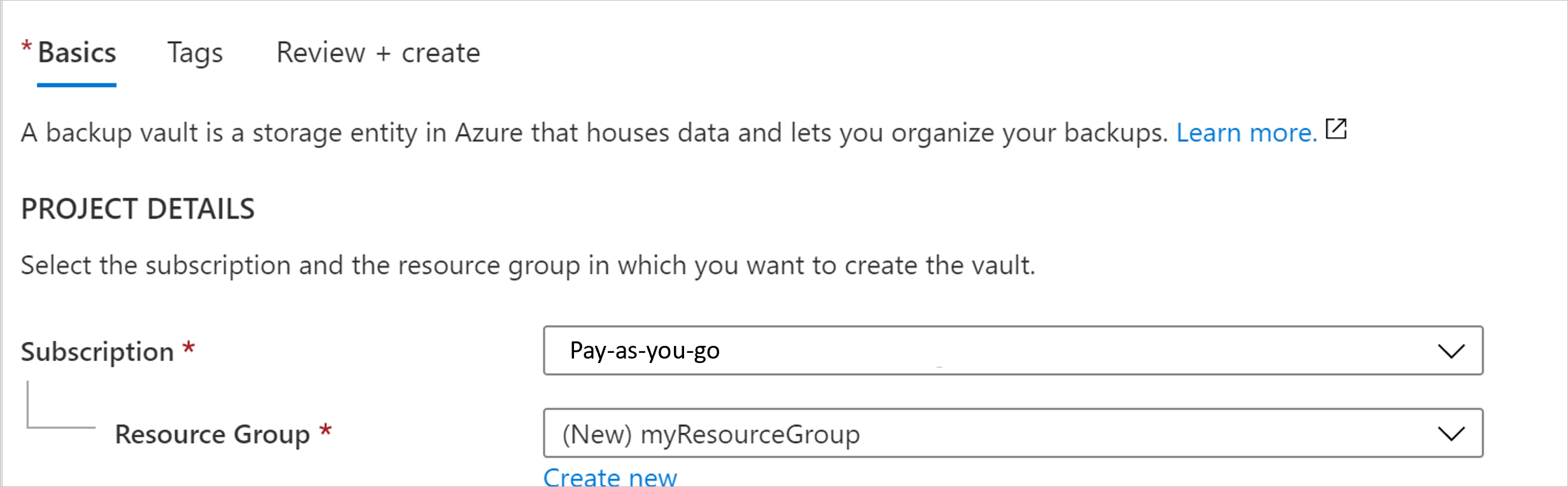
在“实例详细信息”下,键入“myVault”作为“备份保管库名称”,然后选择所需的区域,在此示例中,你的“区域”为“美国东部”。
现在,选择你的“存储冗余”。 保护保管库的项之后,无法更改存储冗余。
如果使用 Azure 作为主要备份存储终结点,则我们建议继续使用默认的“异地冗余”设置。
如果不使用 Azure 作为主要的备份存储终结点,则请选择“本地冗余”,减少 Azure 存储费用。 详细了解异地冗余和本地冗余。
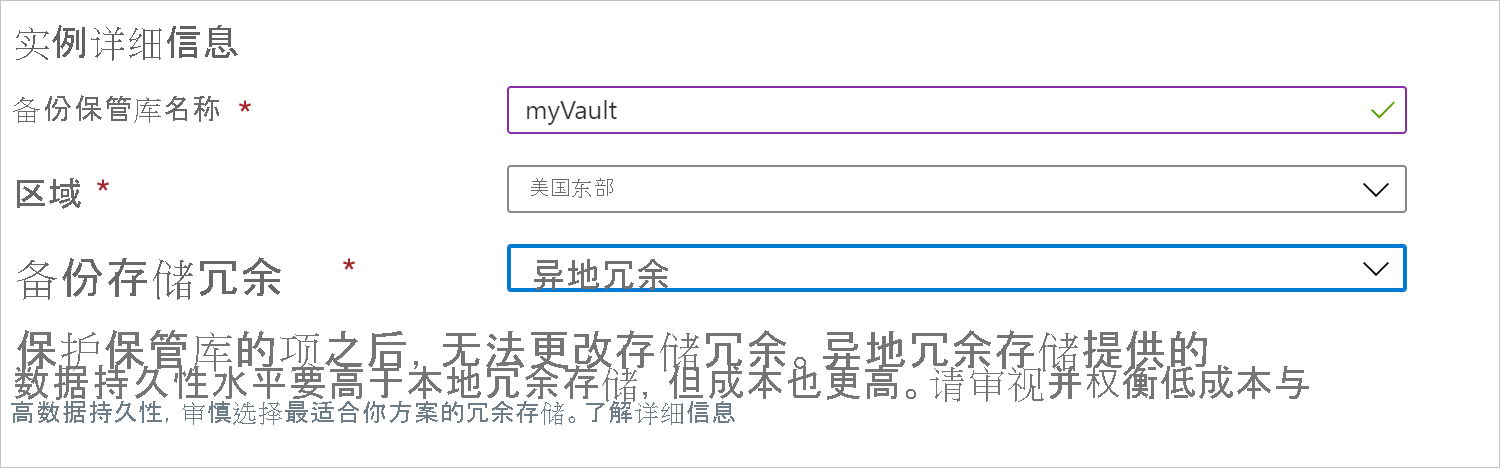
在页面底部选择“查看 + 创建”按钮。
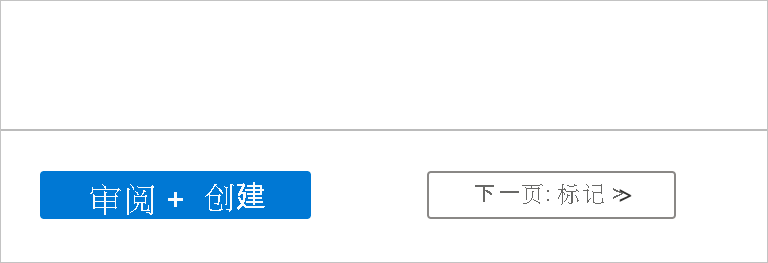
删除备份保管库
本部分介绍如何删除备份保管库。 其中分别说明了如何删除依赖项,以及如何删除保管库。
开始之前
不能删除具有以下任何依赖项的备份保管库:
- 不能删除包含受保护数据源(例如 Azure Database for PostgreSQL 服务器)的保管库。
- 不能删除包含备份数据的保管库。
如果在不删除依赖项的情况下尝试删除保管库,将会遇到以下错误消息:
无法删除此备份保管库,因为此保管库中现有备份实例或备份策略。 请先删除此保管库中现有的全部备份实例和备份策略,再尝试删除此保管库。
请确保循环访问备份中心的“数据源类型”筛选器选项,不要错过任何需要删除的现有备份实例或策略,然后才能删除备份保管库。
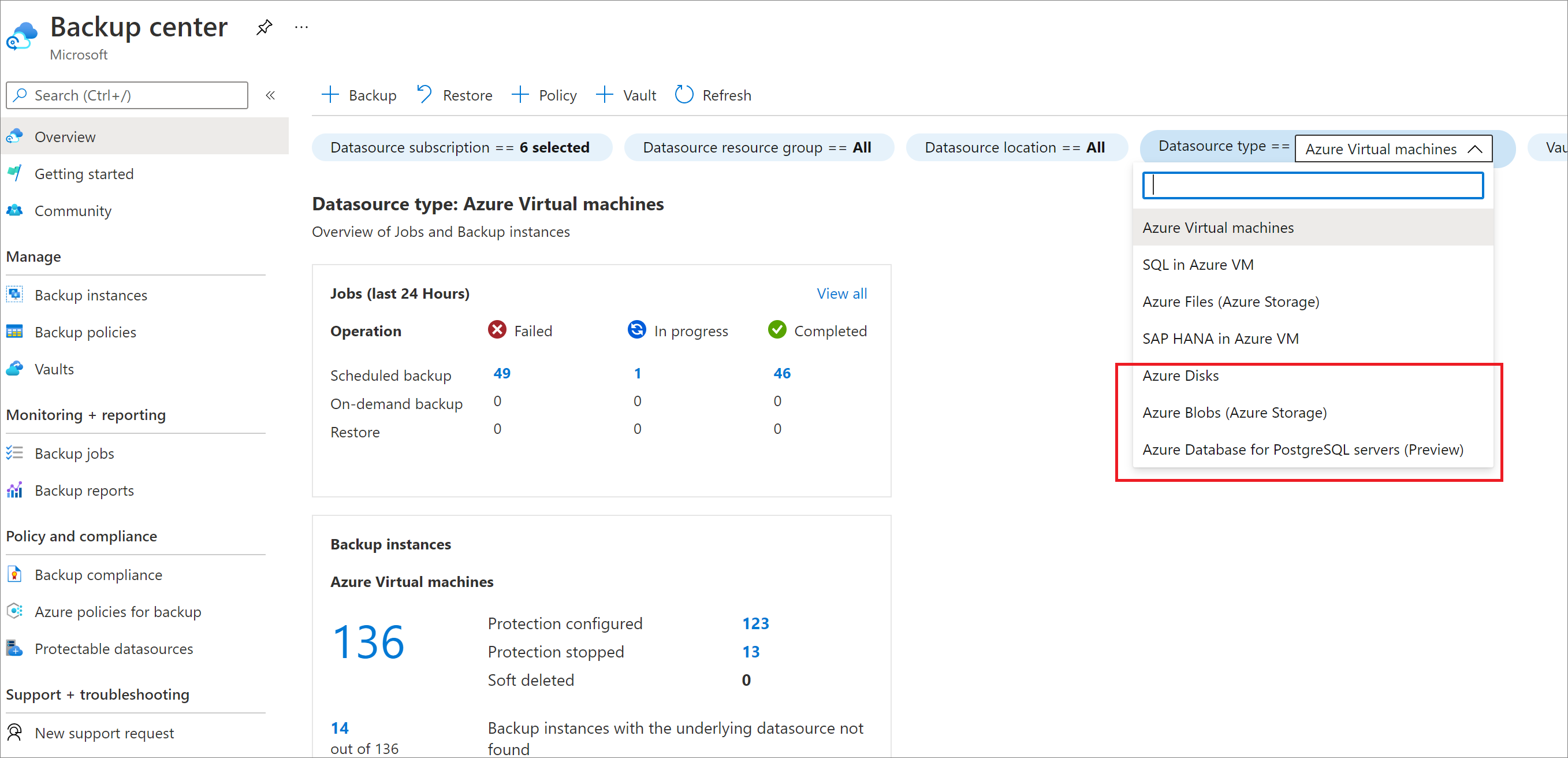
删除保管库的正确方式
警告
以下操作是破坏性的,无法撤消。 与受保护服务器关联的所有备份数据和备份项将被永久删除。 请谨慎操作。
若要正确删除保管库,必须按以下顺序执行步骤:
- 验证是否有任何受保护的项:
- 在左侧导航栏中,转到“备份实例”。 必须先删除此处列出的所有项。
完成这些步骤后,你可以继续删除保管库。
删除备份保管库
当保管库中没有其他任何项时,在保管库仪表板上选择“删除”。 你将看到一条确认文本,询问你是否要删除该保管库。

- 选择“是”确认要删除该保管库。 随即会删除该保管库。 门户返回到“新建”服务菜单。